php小編魚仔為您介紹如何設定Word文件的儲存格式。在Word中,可以透過選擇“檔案”選單中的“選項”,然後找到“儲存”選項卡,最後在“儲存檔案”部分設定所需的預設儲存格式,例如.docx或.doc。這樣,在新建文件並儲存時,就會按照您設定的預設格式進行儲存,方便快速。透過簡單的設置,可以提高工作效率,確保文件保存格式符合個人需求。
1.首先,找到我們電腦桌面上的word。如下方圖所示:
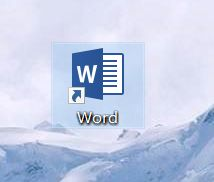
2. 然後點選開啟Word。如下方圖所示:
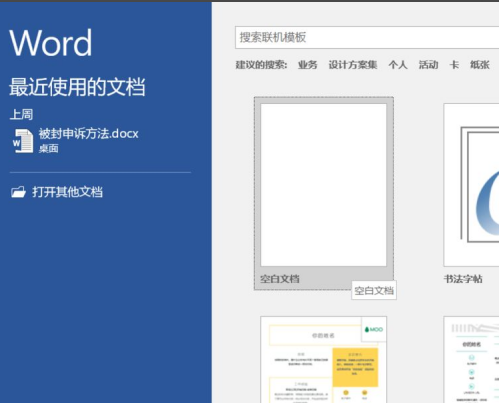
3. 點選空白文檔,輸入自己想要的內容。如下方圖片紅色圈中部分所示:
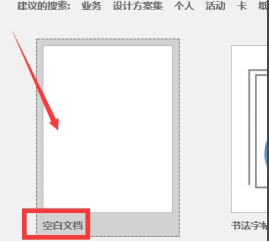
4.編輯好所需的內容後,然後點選左上角的檔案。如下方圖片紅色圈中的部分所示:
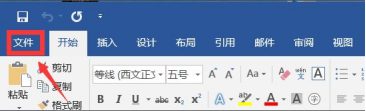
5. 找到最後一項選項,點選選項。如下方圖片紅色圈中部分所示:
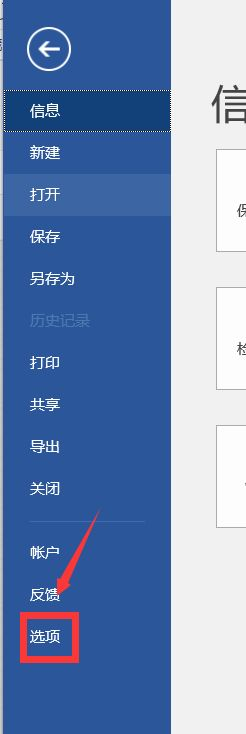
6.然後點選儲存。如下方圖片紅色圈中部分所示:
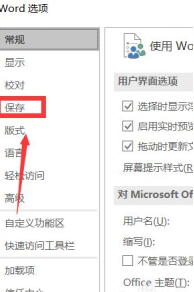
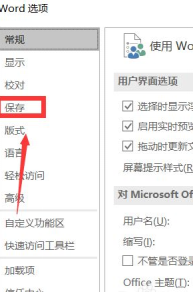 *
*
7. 進入儲存後,點選將檔案儲存為此格式後矩形框後向下的三角形符號進行選擇,需要儲存為什麼格式就點擊什麼格式。如下方圖片紅色圈中部分所示:
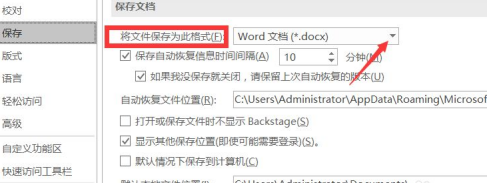
以上七個小步驟,就是設定word最新檔案的儲存格式,簡單明了的教學方法展示分享給小夥伴們了。如果對各位小夥伴們有幫助的話,就去多多練習吧!爭取早日掌握這個小技巧吧,在日常工作時能夠熟練運用。
以上是怎麼設定word最新檔案的儲存格式的詳細內容。更多資訊請關注PHP中文網其他相關文章!




